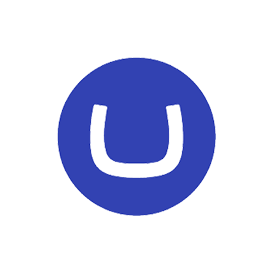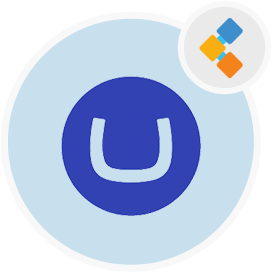
Umbraco CMS Gratis CMS -software
Zeer flexibel open source web Content Management System
Een webgebaseerde CMS -software met een intuïtieve gebruikersinterface en rijke functies, d.w.z. meertalige ondersteuning, activiteitenweergaven, globale zoekopdrachten en postplanning.
Overzicht
Umbraco CMS biedt de snelste manieren om een website voor het bedrijfsleven op te zetten door kant-en-klare ontwerpsjablonen aan te bieden. Er is een intuïtief dashboard aanwezig om gebruikers efficiënt inhoud te laten bouwen, bij te werken en te publiceren. Verder biedt dit zelf gehoste CMS een compleet echosysteem volgens welke het systeem zichzelf automatisch opspreekt met de nieuwste functies en bugfixes. Dit digitale contentbeheersysteem biedt een gebruikersinterface op bedrijfsniveau. Bovendien is deze boomstructuur volledig doorzoekbaar met een zoekveld. De gebruiker kan elk onderdeel op de naam doorzoeken. Daarom is er een pool van extensies beschikbaar om te gebruiken. Dit meertalige CMS biedt volledige documentatie met betrekking tot de ontwikkeling en implementatie van de nieuwe extensies. Umbraco CMS is geschreven in ASP.NET. Er is enige input van sommige andere talen zoals JavaScript, HTML en TypeScript. Daarna is de coolste functie van dit zelf gehoste CMS de wereldwijde zoekopdracht. Gebruikers kunnen alles zoeken, ongeacht de reikwijdte. Dit open source content management -systeem biedt ook volledige hosting -infrastructuur samen met implementatiehulpprogramma’s, maar hun hostingdiensten zijn niet gratis.
Systeem vereisten
- IIS 7+ of IIS Remote Manager
- SQL CE, SQL Server 2008 en hoger of MySQL (moet case ongevoelige vragen ondersteunen)
- ASP.NET 4.5 Full-Trust
- WebMatrix
- Web -implementatietool 1.0
Functies
Hierna volgen de belangrijkste kenmerken van Umbraco CMS
- Open source
- Eenvoudige ontwikkeling
- meertalig
- Krachtige plug -ins
- Ondersteuning voor mediabestanden
- Zeker
- Voorgebouwde sjablonen
- Slimme zoekfunctie
- Volledige documentatie
- levend gemeenschap
- Microsoft Word -ondersteuning
- Gebruikersvriendelijke gebruikersinterface
- Activiteitslogboekweergave
Installatie
Volg de instructies om Umbraco CMS -software in te stellen. De Eerste stap is om dit zelf gehoste CMS te installeren in een IIS -testomgeving met behulp van WebMatrix.
- Start WebMatrix
- Zodra de startpagina van WebMatrix verschijnt, klikt u op Site van Web Gallery.
- De site van de pagina Web Gallery verschijnt, klik op Umbraco CMS en klik vervolgens op Volgende.
- Zodra de EULA-pagina wordt weergegeven, klikt u op Ik accepteer om akkoord te gaan met de licentieovereenkomst voor eindgebruikers.
- Voer nu informatie in die geschikt is voor uw omgeving en klik op Volgende en klik op OK Zodra het dialoogvenster voor implementatiegegevens verschijnt.
- Zodra de pagina Publishing Instellingen verschijnt, voegt u uw hostingprovider en domeinspecifieke informatie toe en klikt u op Verbinding valideren.
- Klik op Toepassen en klik vervolgens op Publiceer en klik op doorgaan.
- Vervolgens verschijnt Umbraco Configuration Wizard en kunt u de Umbraco -toepassing configureren. De Tweede stap is om het applicatiepakket van de IIS -site te bouwen met IIS Manager:
- Voer de volgende opdracht uit om een back -up te maken van een IIS 7,0
%Windir%\ System32 \ inetsrv \ Appcmd toevoegen back -up" premsde implement "`` ` - Open de IIS -manager door te klikken op Start & GT; Ren en typen inetmgr.
- Vouw in IIS -manager het serverknooppunt en het knooppunt Sites uit en selecteer vervolgens de standaardwebsite/myapplicatie.
- Daarna klikt u in de rechter Acties onder Pakketten beheren Klik op de Exportapplicatie … Link om de Wizard te starten.
- Standaard bevat het pakket de site of de toepassing die u hebt geselecteerd (in dit geval de standaardwebsite/myapplicatie) en de contentmappen ervan. Klik op de knop Componenten beheren.
- De eerste rij is uw IISApp Provider -invoer, wat uw toepassing is. Kies op de tweede rij de dbfullsql provider uit de providernaam vervolgkeuzelijst. Als u over een provider zweeft, ziet u een beschrijving en voorbeeldpad.
- Voer het pad in naar uw database of scriptbestand in de kolom Path. (Voorbeeld: “Data source =. \ sqlexpress; database = myApplicationDB; user id = myAppUSer; wachtwoord = somePassword;” zonder de citaten.)
- Daarna zult u merken dat de database nu verschijnt in de tree -weergave van de pakketinhoud. Klik op Volgende om door te gaan met de wizard.
- Vervolgens ziet u parameters die worden gegenereerd op basis van de twee providers die u in de vorige stap hebt toegevoegd. We gaan ze namen en beschrijvingen geven. Selecteer de tweede parameter in de lijst, Parameter 2, en klik op de Knop Parameterinvoer toevoegen.
- Maak daarna een parameterinvoer die wijst op de verbindingsreeks in het Web.config -bestand van de toepassing. U zult merken dat de parameterinvoer 3 velden heeft om in te vullen.
- Kies het type parameter dat u wilt. In dit geval kiezen we XMLFile omdat we naar het web.config -bestand willen wijzen.
- Voer de reikwijdte in voor de parameterinvoer. De reikwijdte is een reguliere uitdrukking die ons vertelt welk bestand we in het pakket moeten vinden. In dit geval kiezen we het web.config -bestand, maar we zullen \ toevoegen om het begin van het bestand en $ aan te geven om het einde van de bestandsnaam aan te geven, zodat Web.Config.Bak niet ook zou worden bijgewerkt .
- dan voegen we een match toe. Voor een XMLFile -parameterinvoer is de match een XPath -query die een bepaald element of kenmerk in het XML -bestand aangeeft. We voegen een XPath toe dat wijst op het kenmerk Verbinding String. Klik op OK om het item te accepteren.
- U hebt nu parameters waarmee een gebruiker dit pakket installeert om het applicatiepad in te stellen (site en app -naam waar ze willen dat deze app wordt geïnstalleerd) en de verbindingsreeks wijzigt (die op 2 plaatsen wordt bijgewerkt, eerst wanneer het wordt uitgevoerd het SQL -script en tweede in het web.config -bestand). Klik op ‘volgende’ om door te gaan.
- Kies ten slotte een locatie om uw pakket op te slaan. Voor dit voorbeeld hebben we gekozen voor
c: \ myapplication.zip. - De wizard zal nu het verpakkingsproces voltooien en het pakket op schijf opslaan. Wanneer het voltooid is, ziet u een Samenvatting Pagina die u een overzicht geeft van welke acties zijn uitgevoerd. De Derde stap is om dit zelf gehoste CM’s op de doelserver te installeren met IIS Manager:
- Voer de volgende opdracht uit om back -up IIS 7.0 -server
%Windir%\ System32 \ inetsrv \ Appcmd Toevoegen Back -up" premsde -implement "`` - Open de IIS -manager door te klikken op Start & GT; Ren en typen inetmgr.
- Vouw in IIS -manager het serverknooppunt en het knooppunt Sites uit en selecteer vervolgens de standaardwebsite.
- Klik in het deelvenster Right-Hand Actions op de Importeren van de toepassing … Link om de verpakkingswizard te starten.
- Selecteer echter het pakket dat u hebt gemaakt in de vorige snelle gids, myapplication.zip of een ander pakket.
- Vervolgens ziet u in het dialoogvenster een applicatiepakket de toepassing en de database zien.
- Voer indien gewenst op de pagina Parameters een nieuwe toepassingsnaam in en voert u een SQL -verbindingsreeks in en klikt u vervolgens op Volgende om het pakket te installeren.
- Finaly, de Samenvatting Pagina geeft een overzicht op hoog niveau van sommige items die zijn geïnstalleerd in het pakket.
Ontdekken
Automatiseer bedrijfsactiviteiten met behulp van gratis en open source software
Beginnersgids om een eenvoudige Joomla -sjabloon te maken
Hoe je een joomla -thema kunt maken met een portaal framework
Drupal mautische integratie om lead nurturing te automatiseren
Top 5 open source CMS -software voor 2020
Integreer Mautic Joomla voor digitale marketingautomatisering